Veja como recuperar mensagens apagadas no WhatsApp e recupere todos os seus arquivos, incluindo áudios e imagens.
Você sabia que em alguns casos é possível recuperar mensagens apagadas no WhatsApp?
Muita gente não sabe, mas o App possui um recurso nativo para recuperação de conversas apagadas, que ao ser ativado pode salvar o dia de muita gente!
Precisando recuperar mensagens apagadas no WhatsApp? Então dá uma olhada no passo a passo que preparamos para ajudar você. No entanto, antes de começar, é preciso esclarecer que a recuperação só será possível se a função de backup do seu aplicativo estiver previamente ativada.
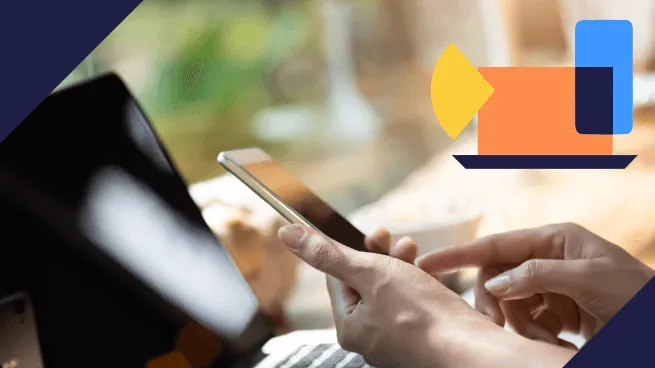
Como recuperar mensagens excluídas do WhatsApp
Recuperar mensagens apagadas no WhatsApp é possível tanto em dispositivos Android, como também nos aparelhos com sistema operacional iOS. Porém, existe um passo a passo para cada plataforma.
Como recuperar mensagens apagadas do WhatsApp no Android
O processo é simples e pode ser resumido em apenas 4 passos práticos. Veja:
- Abra o WhatsApp e clique em “Concordar e Continuar”;

- Insira o seu número de telefone para receber o SMS de segurança;

- Digite o código recebido via SMS;
- Uma busca automática por backups acontecerá. Clique em “Restaurar” no canto inferior esquerdo para recuperar as mensagens apagadas.

Como recuperar mensagens apagadas do WhatsApp no iOS
Aqui, o passo a passo é basicamente o mesmo apresentado no item anterior, algo bem simples. É só seguir as imagens e instruções abaixo:
- Abra o WhatsApp e clique em “Concordar e Continuar”;

- Insira o seu número de telefone para receber o SMS de segurança;

- Digite o código recebido via SMS;
- Por fim, clique em “Restaurar histórico de conversas.”

Esperamos que com essas dicas você tenha conseguido recuperar suas mensagens apagadas no WhatsApp. Não tinha um backup automático? Sem problemas: continue conosco e confira como ativá-lo.
Como ativar o backup automático no WhatsApp
Ativar o backup automático no WhatsApp é muito simples e pode salvar absolutamente todas as suas conversas e mensagens, tanto privadas como em grupos.
Veja como funciona:
- Abra as configurações do WhatsApp (ícone de três pontos no Android ou o ícone de configurações no iOS);
- Na sequência, clique em “Conversas”;
- Logo em seguida, clique em “Backup de conversas”;
- Escolha a opção “Fazer backup” (para realizar um backup manual imediatamente) ou “Backup automático” (para ativar a realização de backups periódicos de forma automática);
- Por fim, ao clicar em Backup automático, escolha uma das seguintes alternativas: diário, semanal ou mensal.
Seguindo as instruções do passo a passo, suas mensagens serão salvas automaticamente na sua conta do Google Drive (no caso do Android) ou na sua conta do iCloud (no caso do iOS).

Como recuperar mensagens apagadas do WhatsApp no Android pelo backup local
Quer recuperar suas conversas no WhatsApp sem depender do backup na nuvem? O WhatsApp salva cópias das suas mensagens no próprio celular, e você pode restaurá-las seguindo este passo a passo:
1. Acesse os arquivos do WhatsApp
Abra o Gerenciador de Arquivos do seu celular e vá até a pasta onde o WhatsApp salva os backups locais:
📁 Android > media > com.whatsapp > Databases
2. Escolha o backup mais recente
Dentro da pasta “Databases”, você verá vários arquivos de backup. Escolha um com a data desejada e copie-o para uma nova pasta fora da pasta do WhatsApp.
3. Renomeie o arquivo de backup
Se o arquivo estiver nomeado como “mgstore-2024-04-24.1.db.crypt14”, renomeie para “mgstore.db.crypt14” (sem as datas).
4. Substitua o backup antigo
Agora, exclua todos os arquivos da pasta “Databases” e mova o backup renomeado para lá.
5. Configure o WhatsApp para reconhecer o backup
Abra o WhatsApp, vá em Configurações > Conversas > Backup de conversas e faça um backup na nuvem usando esse arquivo local.
6. Desinstale e reinstale o WhatsApp
Depois de criar o backup, desinstale o app e reinstale-o pela Play Store.
7. Restaure suas mensagens
Ao abrir o WhatsApp novamente, ele oferecerá a opção de restaurar o backup. Toque em “Restaurar” e aguarde até que todas as mensagens sejam recuperadas.
Viu só como é fácil? Agora você já pode realizar backups ou recuperar mensagens, tanto no Android quanto no iOS, sem qualquer tipo de dor de cabeça ou complicação.
Gostou das nossas dicas? Então continue acompanhando o Blog da HostGator e assine nossa newsletter para ficar por dentro de tudo o que publicamos por aqui. Veja também:






